3 mahtavaa Mac-kalenterivinkkiä parempaan kokemukseen
Sekalaista / / February 17, 2022

Jos sinulla on Mac, Kalenteri-sovellus saattaa olla yksi eniten käyttämistäsi sovelluksista. Useimmat käyttäjät (kuten esimerkiksi minä) eivät kuitenkaan tiedä, että voit tehdä sen kanssa muutamia muita asioita, jotka helpottavat tapahtuman aikataulutusta.
Tässä muutama niistä.
1. Avaa tapaamisten tiedostot aikataulusi mukaan
Sen lisäksi, että se palvelee vain muistutusten ajoitus, tapaamisia ja hälytyksiä, Mac OS X -kalenteri voi myös suorittaa useita mielenkiintoisia tehtäviä puolestasi. Voit esimerkiksi asettaa minkä tahansa tapahtuman muistutuksen hälyttämään sinua joko sähköpostilla tai ilmoituksella. Mielenkiintoisin näistä ainutlaatuisista tehtävistä, joita Kalenteri-sovellus voi suorittaa, on kuitenkin avata mikä tahansa tiedosto tai sovellus aikataulussa.
Voit tehdä tämän joko luomalla tapahtuman tai muokkaamalla olemassa olevaa tapahtumaa. Etsi sitten muokkauspaneelista hälytys kenttä ja napsauta sitä.
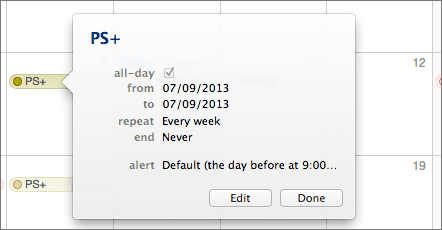
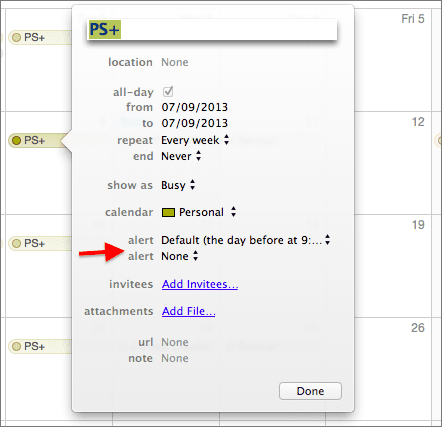
Napsauta näkyviin tulevasta avattavasta valikosta Avaa tiedosto vaihtoehto. Tämän tekeminen kehottaa sinua avaamaan iCal-tiedoston, mutta napsauta kuitenkin
Muut… Sen sijaan avautuu valintaikkuna, jossa voit valita tiedoston, joka avataan tapahtuman eräpäivänä.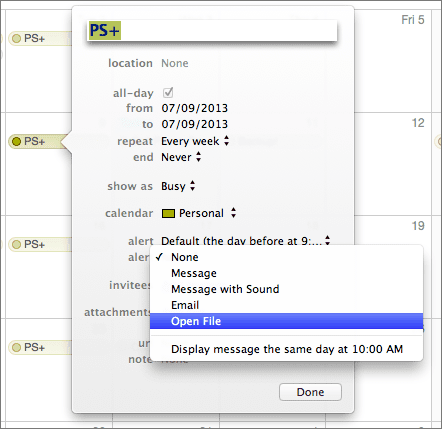
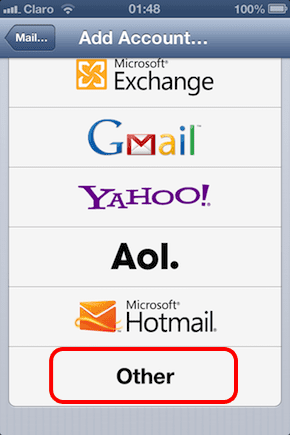
Hienoa tässä ominaisuudessa on, että voit valita melkein minkä tahansa tiedoston Macistasi: kappaleen, kirjanmerkin, asiakirjan, pelin, jota haluat pelata sillä hetkellä, ja jopa ulkoisen sovelluksen.
2. Mukauta viikkonäkymässä näytettävien päivien lukumäärää
Aiemmissa Mac OS X -versioissa oli tapana ottaa käyttöön Debug -valikosta pääset käsiksi useisiin lisävaihtoehtoihin. Yksi kätevimmistä näistä oli mahdollisuus muuttaa Kalenteri-sovelluksen viikkonäkymässä näkyvien päivien määrää. Tämä valikko oli kuitenkin poistettu käytöstä Mountain Lionissa, mutta onneksi on edelleen tapa saada Macin kalenterin viikkonäkymä näyttämään enemmän kuin vain seitsemän päivää.
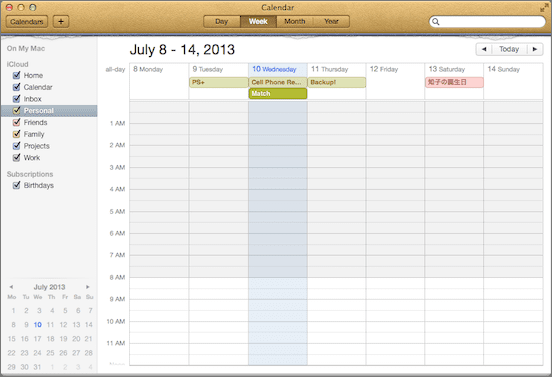
Ota tämä käyttöön avaa terminaali apuohjelma (sijaitsee Apuohjelmat-kansiossa) ja kopioi ja liitä siihen seuraava komento:
oletusarvot kirjoittaa com.apple.iCal CalUIDebugDefaultDaysInWeekView 14
Kun olet tehnyt tämän, paina Palata Hyväksy se ja käynnistä sitten Kalenteri (tai käynnistä se uudelleen, jos se oli jo auki), ja näet, että sen Viikkonäkymässä näkyy jo 14 päivää vain seitsemän sijaan.
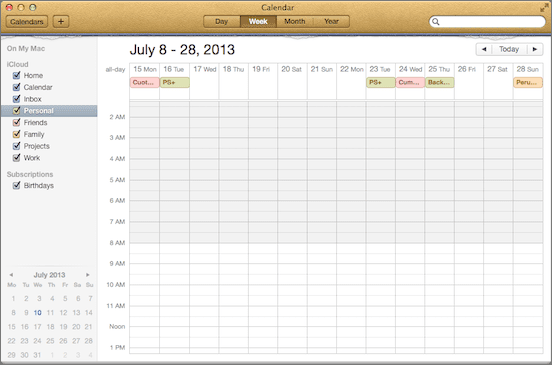
Älä myöskään epäröi kokeilla muita päiviä 14 päivän sijaan, kunnes tunnet olosi mukavaksi valinnassasi.
3. Luo tapahtumia ja tapaamisia nopeasti
Kalenteri-sovelluksen todella hieno pieni ominaisuus, joka usein unohdetaan, on kyky luoda tapahtumia nopeasti. Voit tehdä tämän napsauttamalla Kalenteri-sovelluksen ollessa auki “+” -kuvaketta ikkunan vasemmassa yläkulmassa tai paina Komento + N näppäimistölläsi.
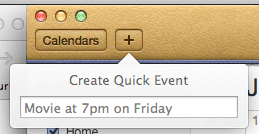
Ei vain, vaan kun käytät tätä pientä laatikkoa tapahtumien syöttämiseen, voit kirjoittaa sen kuin puhuisit ystävälle, samalla tavalla kuin puhuu Sirin kanssa iPhonessasi. Joten esimerkiksi kirjoita "Mene kahville Paulin kanssa perjantaina klo 13.00", niin Kalenteri-sovellus ymmärtää mitä tarkoitat. Todella.
Ja siinä mennään. Käytä mitä tahansa näistä vinkeistä tehdäksesi Macin kalenterisovelluksen käytöstä paljon nopeampaa ja kätevämpää. Ja jos tiedät muista hienoista Mac-kalenterivinkeistä, kerro meille alla olevissa kommenteissa.
Päivitetty viimeksi 03.2.2022
Yllä oleva artikkeli saattaa sisältää kumppanilinkkejä, jotka auttavat tukemaan Guiding Techiä. Se ei kuitenkaan vaikuta toimitukselliseen eheyteemme. Sisältö pysyy puolueettomana ja autenttisena.



